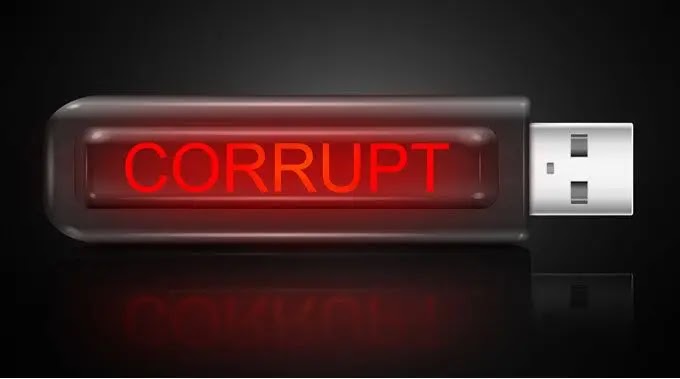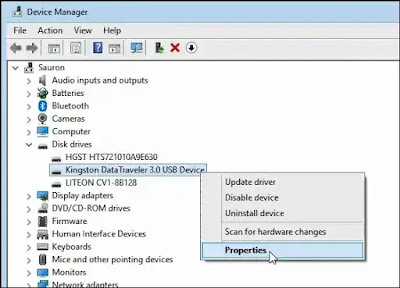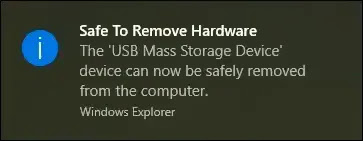هل تحتاج حقًا إلى إخراج محرك أقراص USB قبل الإزالة؟
اجابة قصيرة؟ نعم. انتظر ... لكن لماذا؟ لقد انتزعته للتو مثل الأسنان السيئة مرات عديدة ولم يحدث أي خطأ على الإطلاق. لماذا يجب أن تبدأ في الاهتمام الآن؟ ما أسوأ ما يمكن أن يحدث؟
يمكن أن يحدث الكثير من الأمور السيئة وهي مسألة وقت فقط. دعنا نرى ما يخبئه لك إذا استمررت في إزالته ، ولماذا يمكن أن تحدث هذه الأشياء السيئة.
كيف تتلف محركات أقراص USB عن طريق الإزالة دون إخراج؟
كيف يتفاعل محرك USB والكمبيوتر معًا أمر معقد بشكل مدهش. أولاً ، يجب أن يوفر الكمبيوتر الطاقة لمحرك أقراص USB حتى يعمل. ثم سيتحدث الكمبيوتر ومحرك أقراص USB مع بعضهما البعض لإنشاء اتصال. يتطلب ذلك تثبيت برامج التشغيل الصحيحة على الكمبيوتر.
جميع محركات أقراص USB الحالية تعمل بنظام التوصيل والتشغيل مما يعني أنها يمكن أن توفر برامج التشغيل اللازمة للكمبيوتر. ثم يجب أن يفهم الكمبيوتر البيانات الموجودة على محرك أقراص USB حتى يسمح لك بالوصول إليها. يقوم الكمبيوتر بذلك عن طريق قراءة سجل التمهيد الرئيسي (MBR) أو سجل تمهيد القسم (PBR) أو بنية الدليل على USB. كل هذا يحدث في بضع ثوانٍ قبل أن تبدأ في استخدام محرك أقراص فلاش USB.
خلال الوقت الذي تستخدم فيه محرك الأقراص المحمول ، قد تعتقد أنه مجرد قراءة ملفات أو في كل مرة تقوم فيها بتغيير شيء ما تتم كتابته على الفور على محرك الأقراص. هذه ليست طريقة عمله.
عند قراءة الملفات ، لا تزال هناك تغييرات تحدث. يتم تغيير البيانات الوصفية للملف من خلال قيام النظام بأشياء مثل تحديث آخر تاريخ ووقت تم الوصول إليه أو آخر تعديل.
التغييرات تحدث على دفعات. إذا قمت بإجراء تغيير على شيء ما ، يتم التغيير أولاً في ذاكرة تخزين مؤقت على جهاز الكمبيوتر الخاص بك ، ثم تتم كتابته في النهاية على محرك أقراص USB.
أيضًا ، قد تقوم برامج أخرى بالوصول إلى محرك أقراص USB الخاص بك وأنت لا تدرك ذلك. إذا كان لديك برنامج مكافحة فيروسات أو برامج ضارة ، فمن الممكن أن يقوم بفحص محرك الأقراص الخاص بك في أي وقت.
لذلك ، في أي وقت ، حتى إذا كنت لا تفعل أي شيء باستخدام محرك الأقراص المحمول ، فربما يستخدمه جهاز الكمبيوتر الخاص بك. إذا قمت بسحب محرك أقراص USB أثناء حدوث أي من هذه الأشياء ، فيمكنك إتلاف ملفاتك أو محرك أقراص USB نفسه.
ولكن انتظر هناك المزيد. هناك حفل كامل يحدث عندما تقوم بإخراج محرك USB.
مثلما يوجد في الكمبيوتر ومحرك الأقراص مرحلة تمهيدية كما هو مذكور أعلاه ، فإنهم أيضًا يمرون بمرحلة وداع حيث يتصافحون مرة أخيرة ، وينتهون من التحدث ، ثم يفصل الكمبيوتر عن USB ويتوقف عن توفير الطاقة له.
إذا لم يحدث ذلك بشكل صحيح ، يمكن أن يحدث الفساد. على ما يبدو ، يحتاج الكمبيوتر و USB إلى الإغلاق في نهاية علاقتهما. جزء مزود الطاقة مهم أيضًا. هل سبق لك أن فصلت شيئًا ما عن الحائط ولم ترَ سوى ومضة صغيرة من الكهرباء؟ يمكن أن يحدث شيء مماثل عند سحب محرك أقراص فلاش ويمكن أن يؤدي ذلك إلى طهي محرك الأقراص الخاص بك. يكاد لا يحدث أبدًا ، لكنه لا يزال يحدث.
ماهو هو أسوأ ما يمكن أن يحدث عند إخراج محرك أقراص USB ؟
السيناريو الأسوأ هو أن محرك أقراص USB الخاص بك يتوقف عن العمل تمامًا. لا يمكنك الكتابة إليه ، ولا يمكنك القراءة منه ، فهو لا يعمل.
ليست مشكلة كبيرة إذا كانت هذه الأشياء لا تهتم بها أو إذا كان لديك كل شيء احتياطيًا في مكان آخر. لكن لنكن صادقين ، لن يحدث هذا أبدًا. يحدث ذلك عندما تحتوي على مستندات مهمة أو عندما تكون في عجلة من أمرك لتقديم عرض تقديمي مع ما هو موجود على محرك أقراص USB. لا يحدث أبدا في الوقت المناسب.
لحسن الحظ ، قد يكون من الممكن إصلاح محرك أقراص فلاش USB والبيانات الموجودة عليه. ما لم تتضرر بالكهرباء عند سحبها. قد يحدث ذلك.
لماذا لا يحدث هذا طوال الوقت عند إخراج محرك أقراص USB ؟
يحتوي Windows على ميزة تسمى Quick Removal والتي عادةً ما تمنع حدوث الفساد. تضمن سياسة الإزالة السريعة أن يحافظ Windows على محرك أقراص USB في حالة يكون فيها جاهزًا للإزالة في أي وقت. بشكل افتراضي ، يستخدم Windows سياسة الإزالة السريعة على محركات أقراص USB.
انها ليست مضمونة بالرغم من ذلك. لا يزال من الممكن إزالة محرك الأقراص المحمول أثناء كتابته أو الوصول إليه بواسطة برنامج آخر.
لماذا لا يحدث ذلك طوال الوقت هو أن أجهزة الكمبيوتر سريعة للغاية. في الوقت الذي قمت فيه بحفظ ملف على محرك أقراص USB الخاص بك ثم قمت بسحب محرك الأقراص للخارج ، كان جهاز الكمبيوتر الخاص بك قد كتب بالفعل الملف ، وتوجه إلى المقهى ، وشرب لاتيه وعاد. هناك أيضًا قدر من الحظ.
كيف أعرف أنني أستخدم الإزالة السريعة عند إخراج محرك أقراص USB ؟
- انقر فوق "اكتب هنا للبحث Type here ho search" في شريط بالقرب من زر البدء. ابدأ في كتابة مدير الجهاز .
- سترى مدير الجهاز كأحد نتائج البحث. انقر لفتح ذلك.
- في إدارة الأجهزة ، قم بتوسيع محركات الأقراص وابحث عن محرك أقراص USB المحمول. في هذا المثال ، إنه جهاز Kingston Data Traveler 3.0 USB. يمكن أن يكون شيئًا مختلفًا في حالتك.
- انقر بزر الماوس الأيمن على محرك أقراص USB المحمول الخاص بك وانقر فوق خصائص .
- في نافذة خصائص الجهاز ، انقر فوق علامة التبويب السياسات . هناك سترى ما إذا كان محرك USB الخاص بك مضبوطًا على استخدام إزالة سريعة أو أداء أفضل. إذا لم يتم التعيين على Quick Removal وتريد ذلك ، فحدده وانقر فوق OK.
كيف يمكنني إخراج محرك أقراص USB بالطريقة الصحيحة ؟
في الويندوز ، هناك طريقتان جيدتان لإخراج محرك أقراص USB حتى يمر بالخطوات اللازمة للتأكد من إخراجه بأمان. يمكنك إخراج محرك أقراص USB من خلال شريط المهام أو في File Explorer. دعنا نتحدث عن كيفية القيام بذلك.
إخراج محرك أقراص USB من شريط المهام
- انقر فوق أيقونة USB في شريط المهام. إذا كنت لا ترى ذلك ، فانقر فوق السهم لأعلى لإظهار جميع العناصر في شريط المهام.
- ستظهر نافذة صغيرة فوق هذا ، تسرد جميع الأجهزة المتصلة عبر USB. ابحث عن الجهاز الذي تريد إخراجه وانقر فوقه.
- بمجرد أن يقوم Windows بإلغاء تحميل محرك أقراص فلاش USB بأمان ، سترى شاشة التأكيد التالية مفتوحة.
- يمكنك إزالة محرك الأقراص الخاص بك بأمان الآن.
أخرج محرك USB في مستكشف ملفات الويندوز
ابحث عن محرك أقراص فلاش USB الذي تريد إخراجه في File Explorer وانقر فوقه بزر الماوس الأيمن. في القائمة التي تفتح ، انقر فوق إخراج .

انتظر لبضع ثوان وسترى إشعار التأكيد المنبثق على مدار الساعة في شريط المهام. يمكنك الآن إزالة محرك أقراص فلاش الخاص بك بأمان.

هل ستخرج محركات أقراص USB الآن؟
واجه الأمر ، على الرغم من أنك تعرف الآن المزيد عن إخراج محركات أقراص USB المحمولة أكثر مما تريد ، وكيف يمكن أن تسير الأمور السيئة ، فمن المحتمل أنك لن تبدأ في إخراج محركات الأقراص. أم أنك سوف تفعل؟
ربما ستعمل على مشروع عمل مهم يومًا ما. قبل إخراج محرك أقراص USB ، ستتوقف مؤقتًا. عند تذكر هذه المقالة وحقيقة أن الأمور تبدو على ما يرام في أسوأ الأوقات ، ربما ستقوم بإخراج محرك الأقراص المحمول هذا. مجرد أن تكون آمنة.